เชื่อว่าหลายคนเวลาที่เปิดคอมทิ้งไว้ตอนโหลดเกม หรือตอนอัปเดต Windows ก็อยากให้เมื่อโหลดเสร็จแล้วให้ปิดเครื่องเลย ไม่ได้อยากเปิดเครื่องทิ้งไว้นาน ๆ หรือบางคนที่เปิดเครื่องยาว ๆ ไม่ปิดเลย แต่ก็อยากให้มีการ Restart บ้างบางครั้ง เพื่อให้เครื่องทำงานได้รีเฟรชสดชื่นขึ้น เช่น พวก Server หรือ Workstation วันนี้เรามีวิธีการตั้งเวลาปิดเครื่องง่าย ๆ ที่ไม่ต้องลงโปรแกรมเพิ่มมาฝากกัน
วิธีที่ 1 ตั้งเวลาโดยการนับถอยหลัง
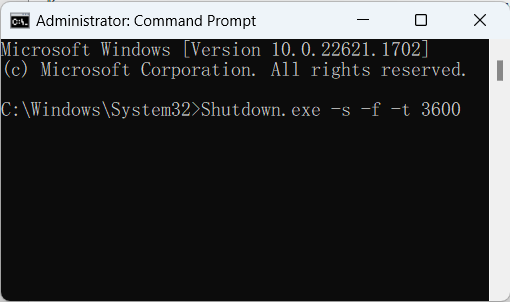
- เปิด cmd หรือใช้ Run (Win+R) ก็ได้ > พิมพ์คำสั่งตามนี้
- Shutdown.exe -s -f -t [ตัวเลขเวลาหน่วยเป็นวินาที]
- กดปุ่ม Enter เป็นอันเสร็จ
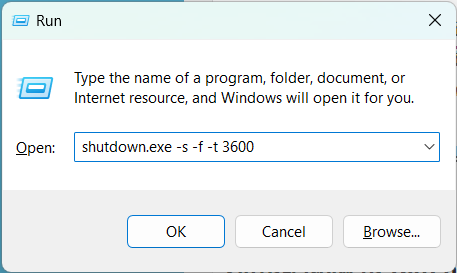
ในรูปพิมพ์เลข 3600 คือ 3600 วินาที เท่ากับตั้งเวลาปิดในอีก 1 ชม. ข้างหน้า
อธิบายคำสั่ง
- Shutdown.exe เป็นการเรียกใช้คำสั่งในการปิดเครื่อง
- -s หมายถึงคำสั่งย่อย เพื่อเลือกว่าให้ Shutdown ให้นึกถึงเวลาเราปิดเครื่องตามปกติเวลาเปิด Stat menu ขึ้นมา จะมีให้เลือก Sleep , Shutdown , Restart ทำนองนั้น
- -f หมายถึง Force Shutdown ถ้ามีโปรแกรมอะไรทำงานอยู่ให้บังคับปิดทันที จะใช้คำสั่งนี้หรือไม่ก็ได้ ถ้าไม่ใช้เครื่องจะปิดช้าลง หรืออาจจะไม่ปิดก็ได้ เพราะรอไอโปรแกรมที่ทำงานขวางอยู่ทำงานเสร็จ
- -t 3600 หมายถึง Time เป็นการตั้งเวลาปิดเครื่อง ส่วน 3600 คือจำนวนวินาที เพราะ 1 ช.ม. มี 3600 วินาที ถ้า 2 ช.ม.ก็ 7200 เป็นต้น ตรงนี้สามารถปรับได้ตามความจำเป็น
คำสั่งอื่น ๆ ที่น่าสนใจ
- -r หมายถึง Restart ใช้เหมือนคำสั่ง -s แค่เปลี่ยนเป็น -r แทน กรณีต้องการให้เครื่อง Restart
- -a หมายถึง ยกเลิกคำสั่ง
- -? หมายถึงให้ระบบแสดงคำสั่งอื่น ๆ คือเราไม่รู้คำสั่งอะไรบ้าง ก็ถามมันเลยจบ ๆ
วิธีที่ 2 ตั้งเวลาปิดเครื่องแบบเฉพาะเจาะจง
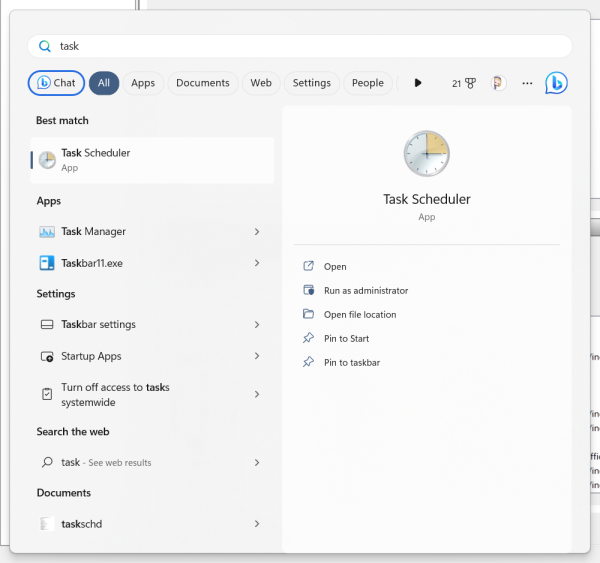
- ที่ช่อง Search พิมพ์คำ Task Scheduler กดคลิกเปิดขึ้นมา
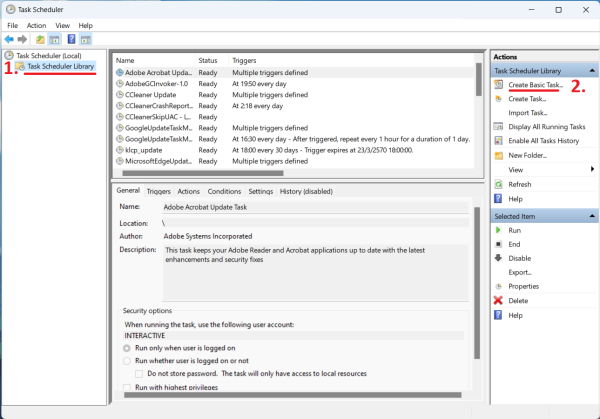
- จากนั้นคลิกที่ Task Scheduler Library แล้วที่ด้านขวาคลิกที่ Create Basic Task ตามรูป
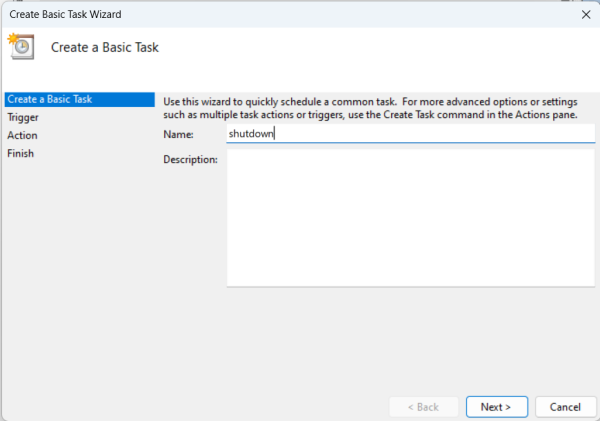
- เมื่อเข้ามาแล้วตั้งชื่อ Task ในหน้าแรก > กด Next

- ตั้งรอบการทำงาน ถ้าทำงานครั้งเดียวให้เลือก > One Time > กด Next
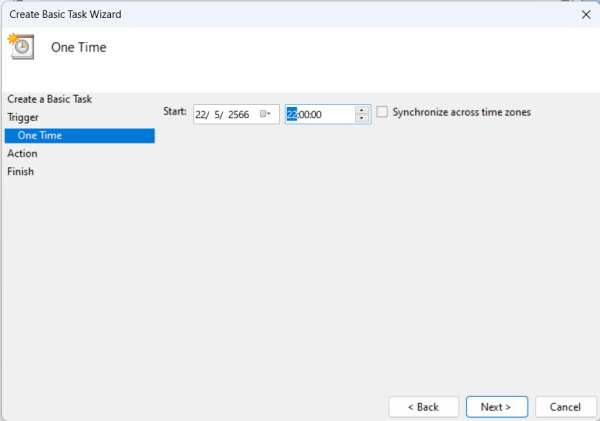
- ตั้งวันและเวลาทำงาน > กด Next

- หน้า Action เลือกที่ Start a program
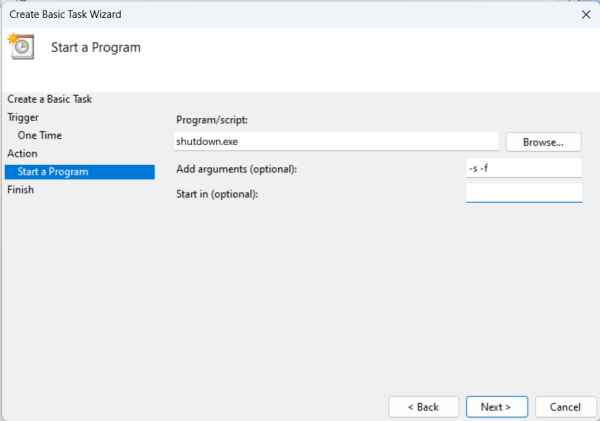
- ที่ช่อง Program/script พิมพ์ shutdown.exe และที่ช่อง add arguments พิมพ์ -s -f
- กด Next > กด Finish เป็นอันเสร็จ
เมื่อสร้างเสร็จแล้วให้ตรวจดูว่ามี Task สร้างขึ้นมาใหม่หรือไม่ ตรวจสอบวันเวลาที่โปรแกรมทำงาน และดูว่ามีคำว่า Ready ส่วนวิธีการตรวจสอบว่าเครื่องทำงานไปแล้วหรือยังกรณี Restart ให้ดูที่ช่อง Last Run Result ว่า Code เป็น (0x0) หรือไม่
กรณีต้องการ Restart แทนการ Shutdown
ส่วนถ้าอยากตั้งเวลา Restart เพียงเปลี่ยนคำสั่งจาก Shutdown.exe -s -f -t 3600 เป็น Shutdown.exe -r -f -t 3600 เท่านี้เครื่องก็จะ Restart ตามเวลาที่ตั้งแล้ว
เพียงเท่านี้เพื่อน ๆ ก็สามารถตั้งเวลาปิดคอมของตัวเองได้แล้ว เหมาะสำหรับใครที่เปิดคอมโหลดเกมไว้ตอนกลางคืน หรือตอนที่จะออกไปข้างนอก แล้วอยากให้คอมปิดเมื่อโหลดเกมเสร็จ ไม่ต้องเปิดคอมทิ้งไว้ ช่วยประหยัดค่าไฟ หรือใครจะเอาไปประยุกต์ใช้กับการตั้งเวลา Restart เครื่องก็ทำได้เช่นกัน
เพราะคอมบางเครื่องเราเปิดแล้วเปิดยาว ไม่ค่อยได้ปิดสักเท่าไหร่ เช่น Server บางครั้งโปรแกรมอาจทำงานแปลก ๆ แต่ว่าเรายังไม่สามารถ Restart เครื่องได้ในตอนนั้นได้ ต้อง Restart ในตอนที่ไม่มีผู้ใช้งาน ก็สามารถนำวิธีนี้ไปปรับใช้ได้ ยังไงเพื่อน ๆ ลองไปปรับใช้กันดูนะครับ

Comment